Tekst wijzigen in de Boekingswidget
Om de teksten in de boekingswidget aan te passen ga je naar Instellingen > Widgets inbouwen > Boekingswidget. Klik rechts op de knop Teksten aanpassen.
Als je nu met de muis over de tekst van de boekingswidget in de voorbeeldweergave daaronder gaat zie je deze geel oplichten. Alle teksten die geel oplichten kun je aanpassen door er op te klikken. Voer een aangepaste tekst in en sla vervolgens de nieuwe tekst op.
Nog makkelijker is om met Geavanceerd Tekstbeheer te werken. Zodra je op de Teksten Aanpassen knop hebt geklikt opent er bovenaan het tabblad Teksten aanpassen. Klik op Geavanceerd tekstbeheer om teksten te wijzigen die niet direct zichtbaar zijn in de boekingswidget.
Wanneer je klikt op het opslaan icoon rechtsboven wijzigt de tekst in de boekingswidget automatisch, je hoeft hiervoor dus in principe geen nieuwe code op je website te plaatsen. Hou er rekening mee dat het even kan duren voordat een wijziging zichtbaar is op je website. Vaak helpt het om de pagina te verversen.
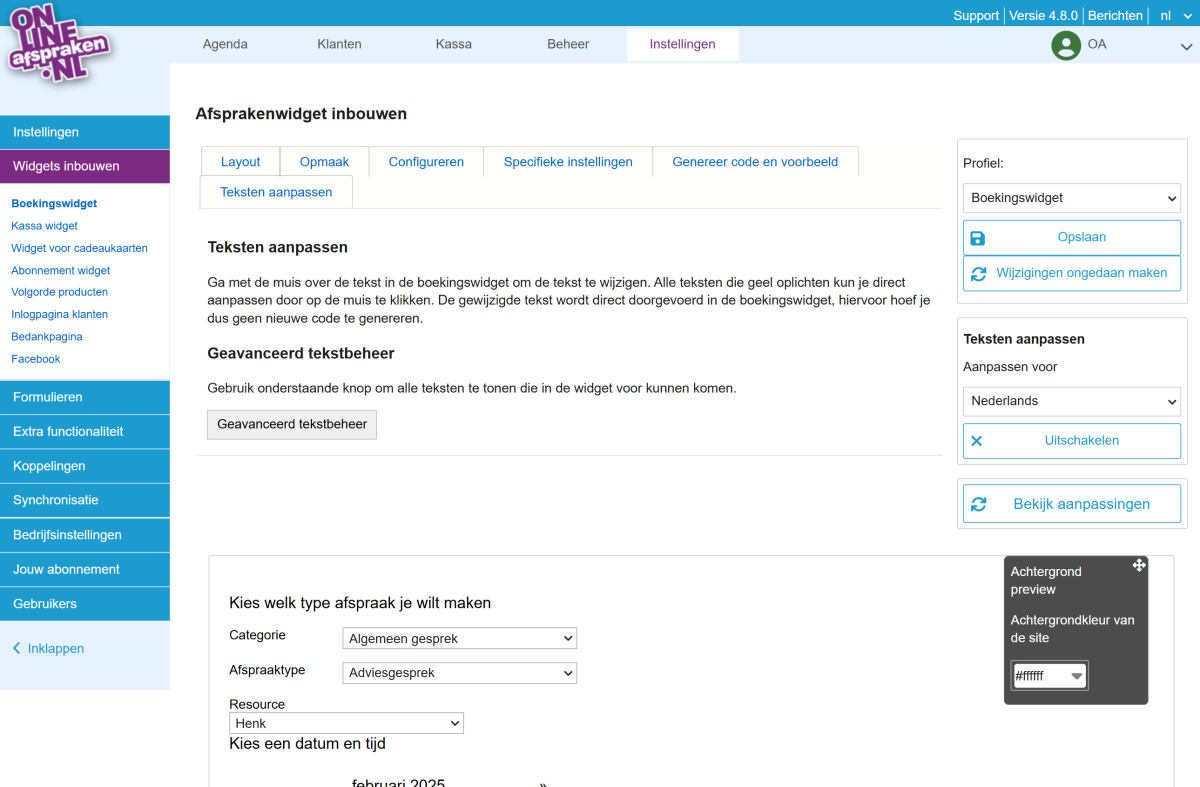
Wanneer je op de knop "Geavanceerd tekstbeheer" klikt kun je eenvoudig een tekst zoeken met de zoekbalk. Daarna klik je op het pennetje naast de tekst en voer je in het onderste vak een aangepaste tekst in. Wil je deze aangepaste tekst later weer wijzigen, dan zoek je op de aangepaste tekst. De originele tekst is dan ook altijd nog inzichtelijk, zodat je dit eventueel makkelijk terug kan zetten.
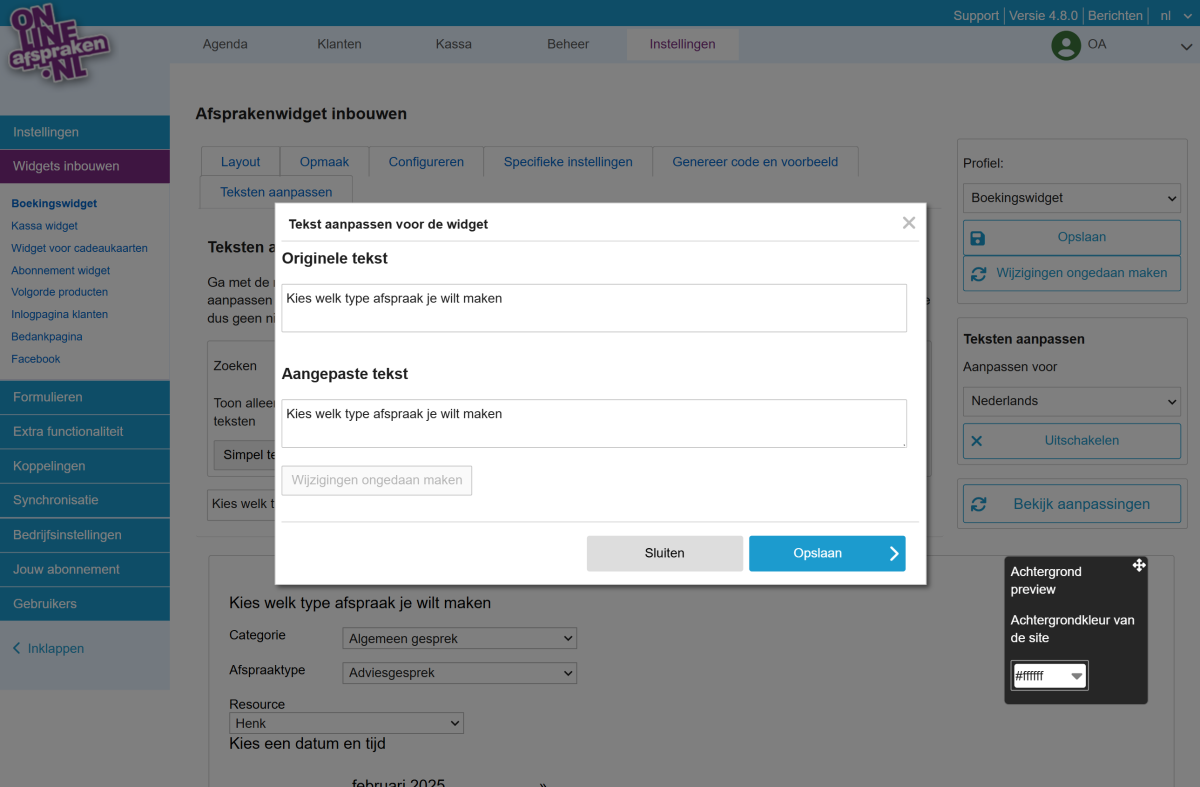
Goed om te weten: Een aangepaste tekst geldt automatisch voor al je widgets. Heb je specifieke widgets per afspraaktype of resource, dan is deze aangepaste tekst dus in al deze widgets hetzelfde. Het is niet mogelijk om een tekst in te stellen per specifieke widget.
